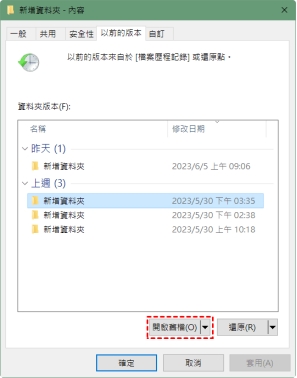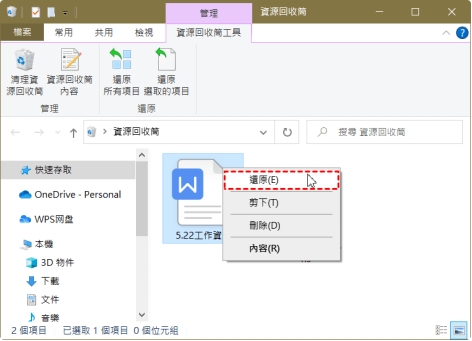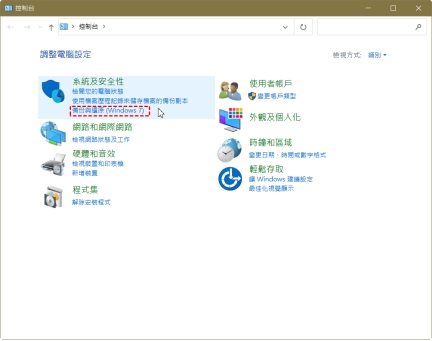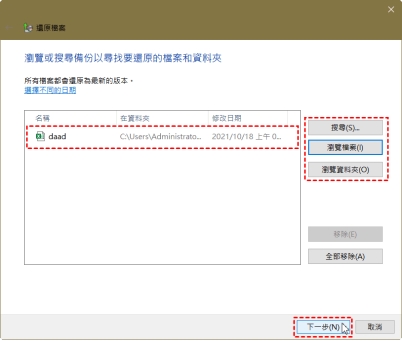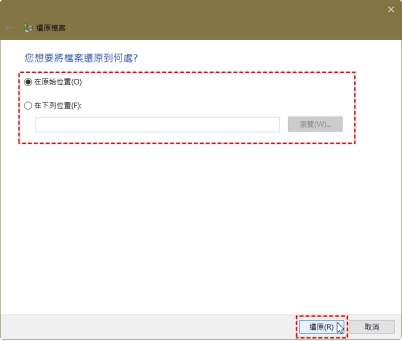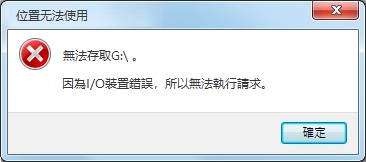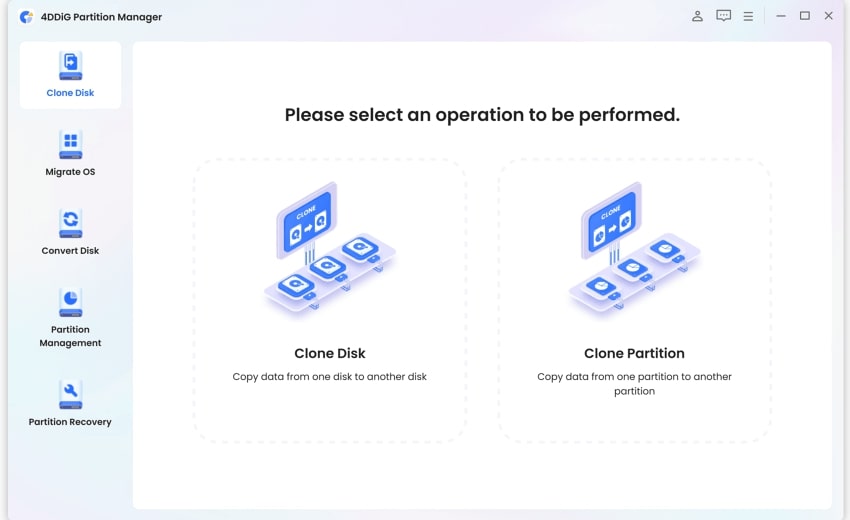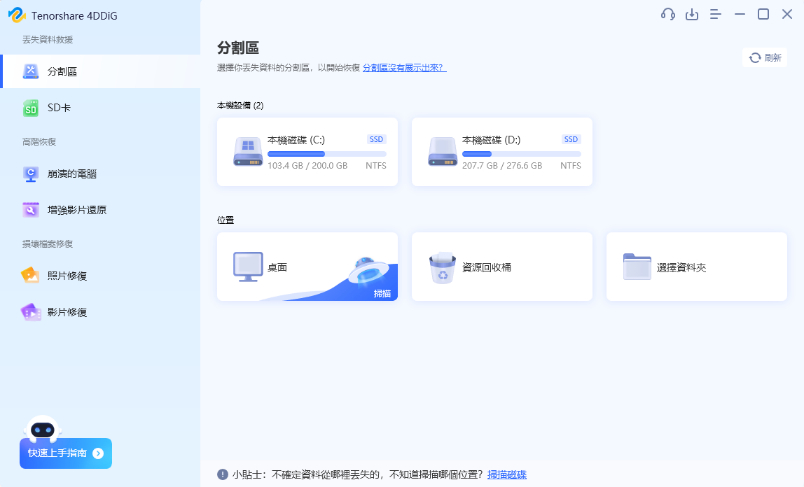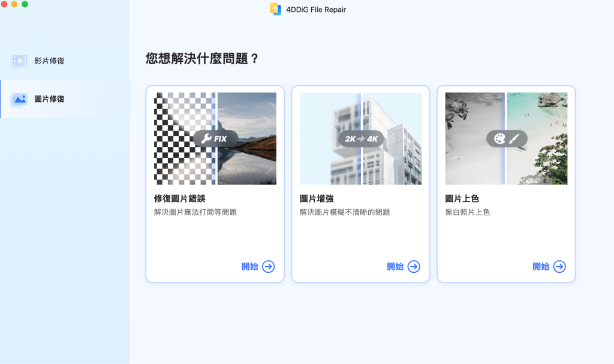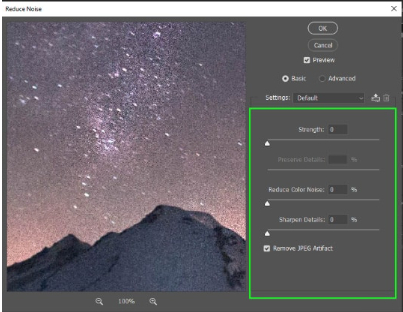網路磁碟機的使用,對於現代企業和家庭來說越來越普及。無論是共用重要文件,還是存取日常資料,它提供了極大的便利。然而,誤刪除檔案的情況卻不在少數,讓許多用戶措手不及。刪除的檔案真的無法找回了嗎?其實只要方法正確,多數情況下是能將網路磁碟機刪除檔案救回的!今天就讓我們一起來瞭解如何恢復網路磁碟機中誤刪的檔案,以及如何避免資料遺失的風險。

一、網路磁碟機刪除檔案還能救回嗎?
不少人會問:「網路芳鄰刪除檔案救回是真的嗎?」答案是肯定的!雖然網路磁碟機的檔案存取方式與本地磁碟不同,但其實檔案在刪除後不一定立刻從系統中清除。這是因為:
系統保留的快照或備份:許多網路磁碟機(如NAS系統或雲端硬碟)具備自動備份或建立快照的功能,這是保護資料的重要機制。當檔案被刪除或覆蓋時,這些快照能保存檔案的多個歷史版本。例如,Synology NAS 提供的「快照與還原」功能,可以按照時間點記錄磁碟的完整狀態,用戶只需選擇特定版本即可將網路芳鄰刪除檔案救回。
遠端伺服器的資料存儲結構:許多網路磁碟機採用的是集中式存儲架構,即使在用戶端刪除檔案,檔案本體仍可能暫存於伺服器內部。這種架構的優勢在於資料的冗餘備份,即便用戶端意外刪除檔案,伺服器端仍有備份數據或暫存檔案來保護資料安全。
專業救援工具的幫助:在快照和伺服器端暫存都無法救援檔案的情況下,專業救援工具則成為最後的救命稻草。以 4DDiG Windows 資料救援工具為例,它能針對網路磁碟機進行深度掃描,徹底挖掘檔案的殘留數據。該工具支援多種磁碟格式和存儲協議,不僅適用於NAS硬碟,也適用於其他遠端存儲設備。
二、如何救回網路硬碟資料誤刪檔案?
方法1:透過還原舊版救回網路芳鄰刪除檔案
在Windows系統中,「還原舊版」是一項內建功能,能夠幫助用戶找回網路硬碟資料誤刪的歷史版本。
以下是透過還原舊版救回網路芳鄰刪除檔案的詳細操作步驟:
-
右鍵點擊刪除檔案的資料夾,選擇「還原舊版」。

- 瀏覽可用的歷史版本,選擇刪除前的版本。
-
點擊「還原」即可找回檔案,當還原完成後,再點擊該檔案,選擇「複製」。

- 進入網絡磁碟機,將複製的檔案貼到原始位置即可。
這個方法可以有效救援網路共用資料夾恢復刪除的檔案。
方法2:藉助遠端電腦找回網路硬碟誤刪資料
許多網路磁碟機的伺服器會保留一段時間的刪除記錄。你可以聯繫伺服器管理員,查看是否有刪除檔案的備份,透過遠端存取恢復網路硬碟資料誤刪資料。
你也可以操作以下步驟來找回網路硬碟誤刪資料:
- 找到共用檔案到網路磁碟機的電腦,並在桌面上找到資源回收筒然後打開它。
-
找到已刪除的檔案,右鍵點擊它,再點「還原」。

- 這樣,你應該可從網路共用資料夾的原始位置找到此檔案了。
方法3:透過Windows備份救回網路刪除資料夾
如果你的網路磁碟機曾經設置過備份功能,可以利用Windows內建的「備份與還原」來找回網路共用資料夾恢復刪除的檔案。
以下是使用Windows備份救回誤刪資料夾的操作步驟:
-
前往控制台,在「系統及安全性」下,選擇「備份與還原」。

-
查看最近的備份紀錄,選擇相應的檔案或資料夾,選擇「還原我的檔案」。

-
然後將檔案還原到原始位置,點擊「還原」即可。

方法4:使用專業資料工具恢復網路磁碟機刪除檔案
如果以上方法都無法解決問題,那麼4DDiG Windows資料救援工具是最可靠的選擇。
小傑是一家公司的IT管理員,某天不小心刪除了網路磁碟機中的重要會議資料,導致團隊的報告無法如期完成。他嘗試了多種方法,但都無法找回,直到使用4DDiG,僅用了短短10分鐘就成功救回了網路共用資料夾恢復刪除的檔案,挽救了整個項目的進度。從那以後,4DDiG成為了小傑的網路資料夾刪除救回神器。因此推薦大家使用4DDiG Windows資料救援工具!
4DDiG Windows資料救援工具亮點與優勢:
-
支援多種設備
4DDiG能處理各類網路磁碟機,包括HDD/SSD硬碟、雲端磁碟、遠端共用資料夾等,應用範圍非常廣泛。 -
多檔案格式支援
無論是檔案、圖片、影片還是壓縮檔案,4DDiG都能幫你恢復,並且還支援繁體中文介面,對台灣用戶非常友善。 -
深度掃描技術
內建的深度掃描技術可以挖掘檔案的殘存數據,即便是伺服器端刪除的檔案也能被恢復,找回成功率高達95%以上。 -
即時預覽功能
4DDiG能即時預覽檔案內容,確保找回的檔案就是所需的資料,省時又省力。 -
操作簡單
就算是電腦新手,也能透過幾個步驟將網路資料夾刪除救回。選擇磁碟機、掃描資料、點擊恢復,整個過程不到幾分鐘。
如果您想知道如何使用4DDiG Windows資料救援,請您繼續往下閱讀:
-
選擇本機磁碟
從硬碟清單中選擇您丟失資料的本機磁碟,然後按「開始」進行掃描。

-
掃描本機磁碟
4DDiG會立即全面掃描所選擇的硬碟,尋找丟失的檔案,如果您找到想要還原的檔案,隨時可以暫停或停止掃描。

-
預覽並從本機磁碟中還原檔案
在找到目標檔案後,您可以預覽並將它們還原到安全的位置。為了避免硬碟覆寫和永久資料遺失,請不要將它們保存在您遺失檔案的同一分割區中。

-
選擇儲存檔案的位置
請勿將資料儲存在遺失資料的位置,您可以將復原的資料還原到本機磁碟或Google Drive中。

三、關於網路磁碟機檔案的相關問題
1. 如何從網路共用資料夾恢復刪除的檔案?
從網路共用資料夾恢復刪除的檔案,首先可以檢查該資料夾是否啟用了版本歷史記錄或回收站功能。許多企業級檔案伺服器會自動保存檔案的先前版本,這樣可以恢復刪除或更改過的檔案。若有使用雲端儲存服務(如 Google Drive 或 OneDrive),可以查看雲端的回收站,並從中恢復。若以上方法無效,則需要使用專業的資料恢復軟體,或聯絡系統管理員進行伺服器層面的恢復操作。
2. 如何救回永久刪除的檔案?
如果檔案已被永久刪除(例如清空回收站或使用 Shift+Delete),可以嘗試使用資料恢復軟體來找回這些檔案。常見的資料恢復工具如 4DDiG 資料救援工具,這軟體可以掃描硬碟、SD卡或其他儲存設備,尋找尚未覆蓋的刪除檔案。需要注意的是,檔案刪除後如果新的資料寫入過多,可能會覆蓋原有檔案,降低恢復的機會。因此,應儘早停止對設備的使用,並進行恢復操作。
永久刪除檔案如何還原?輕鬆還原電腦Shift Delete永久刪除檔案
3. 共用資料夾被刪除會發生什麼?
當共用資料夾被刪除時,資料夾及其內部的所有檔案將不再可用,無法通過網路訪問。然而,檔案本身並未立即完全消失,具體情況取決於系統設置。例如,若是使用 Windows Server,資料夾刪除後可能會進入 回收站 或能透過「前一版本」功能進行恢復。如果回收站已被清空或資料夾沒有設置版本控制,則檔案可能永久丟失。此時,可以考慮使用資料恢復軟體來嘗試找回資料。
總結
網路磁碟機檔案刪除看似無法挽回,但只要掌握正確的工具與方法,大多數情況下都能將網路磁碟機刪除檔案救回。特別是像4DDiG這樣的專業工具,不僅適用範圍廣,操作也非常簡單,是每個人都應該備份的數據救援神器。與其在遺失資料後懊悔,不如現在就下載試用,為自己的資料安全多一份保障!